- Tipps für Videobearbeitung

- • Beste einfache Videoschnittprogramme
- • Video Hintergrundgeräusche entfernen
- • Video selbst erstellen kostenlos
- • Videoqualität verbessern in 5 Methoden
- • Videos schneiden wie ein Profi
- Weitere Tipps entdecken >>
Die Top 10 der kostenlosen Green-Screen-Apps für Android/iOS
Trotz Unmengen von kostenlosen Green-Screen-Apps ist das Internet voll mit schlecht bearbeiteten Videos, Filmen und Fotos. Daher haben wir nur die besten Programme für Sie zur Hilfe ausgewählt.
 100% Sicherheit verifiziert | Kein Abozwang | Keine Malware
100% Sicherheit verifiziert | Kein Abozwang | Keine MalwareNov 19, 2025• Bewährte Lösungen
Die von Ihnen verwendeten Hintergrundeffekte bestimmen höchstwahrscheinlich die Qualität Ihrer Videos und Fotos. Die meisten der preisgekrönten Videos verwenden Green-Screen-Apps, um ihre Standbilder sowie kurze Videoclips zu bearbeiten. Haben Sie sich jemals gefragt, ob die Filme und Fotos mit dem Golden Gate oder dem White House im Hintergrund tatsächlich dort gedreht worden?
Es ist erstaunlich, wie trotz Unmengen von kostenlosen Green-Screen-Apps das Internet voll mit schlecht bearbeiteten Videos, Filmen und Fotos ist.
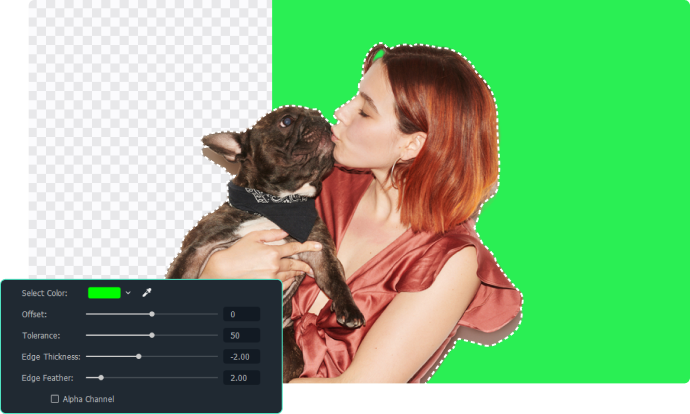
Damit Sie lernen, wie Sie den Green-Screen effektiv in beliebigen Film- und Fotoszenarien verwenden, ist dieser Artikel in folgende Abschnitte unterteilt:
- Teil 1: Was ist eine Green-Screen-App und wie lässt sie sich verwenden?
- Teil 3: Die 10 besten kostenlosen/kostenpflichtigen Green-Screen-Apps
Teil 1: Was ist eine Green-Screen-App und wie lässt sie sich verwenden?
Eine Green-Screen-App ist eine von Filmemachern, Videografen und Fotografen verwendete Anwendung zum Erstellen einzigartiger Hintergründe. Viele großartige Apps funktionieren perfekt unter Windows, Mac, Android und iOS. Einige Anwendungen können online verwendet werden, doch die meisten stehen nur nach dem Download zur Verfügung. Der Green-Screen wird manchmal auch als Chroma-Key bezeichnet.
Wozu lässt sich denn eine Green-Screen-App verwenden? Ein Beispiel wäre der Austausch vom Hintergrund in Ihren Videos oder Fotos. Andere Anwendungsbereiche sind beispielsweise folgende:
- Fernsehproduzenten verwenden Green-Screen-Apps in den Wettervorhersagen, um die betreffenden Gebiete einzufärben.
- Wenn in einem Video eine einzelne Farbe stark überwiegt, helfen diese Apps, die Farbpixel aus dem Video auszuschneiden.
- Green-Screen-Apps sind mit vielen Bearbeitungseffekten ausgestattet, die zur Qualitätsverbesserung der Videos verwendet werden können.
Teil 3: Die 10 besten kostenlosen/kostenpflichtigen Green-Screen-Apps und -Software
Nachfolgend finden Sie eine detaillierte Zusammenfassung der Features sowie Vor- und Nachteilen von verschiedenen Green-Screen-Apps und -Software:
1.Wondershare Filmora
Wenn Sie das Beste aus Ihrem Greenscreen herausholen wollen, ist Filmora die richtige Wahl. Wondershare Filmora ist ein von CHIP und FOCUS empfohlener Video-Editor. Der Green-Screen-Effekt beinhaltet das Überlagern von verschiedenen virtuellen Hintergründen während der Videoerstellung. Die Greenscreen-Funktion von Filmora in Kombination mit den Tausenden von lizenzfreien HD-Videohintergründen, die in Filmstock verfügbar sind, macht es zum perfekten Videoschnittprogramm für Sie.
Neben der Greenscreen bietet Filmora viele nützliche Funktionen wie den Sofortmodus, die Speed-Ramping, viele AI-Tools, Bewegungsverfolgung, Keyframing und vieles mehr, um Ihnen bei der Bearbeitung des gewünschten Videos zu helfen.
Sie können Filmora kostenlos herunterladen und ausprobieren:
 100% Sicherheit verifiziert | Keine Malware
100% Sicherheit verifiziert | Keine Malware
Kurzanleitung: So nutzen Sie Filmora zur Green-Screen-Bearbeitung
Schritt 1: Laden Sie Wondershare Filmora kostenlos herunter und starten es
Zum Starten dieser Software laden Sie zunächst auf Ihrem Computer herunter und installieren es. Das Programm ist kompatibel mit Windows und Mac.
Hier ist ein kurzes Video über die Erstellung eines Greenscreens in Filmora, von dem Sie sich inspirieren lassen können:
Sie können Filmora kostenlos herunterladen und ausprobieren:
 100% Sicherheit verifiziert | Keine Malware
100% Sicherheit verifiziert | Keine Malware
Klicken Sie nach der erfolgreichen Installation auf die Programmverknüpfung, um es zu starten.
Schritt 2: Importieren Sie Ihr Green-Screen-Videomaterial und den Hintergrund in die Timeline.
Es gibt zahlreiche Webseiten, die großartige Green-Screen-Videos zum Download anbieten. Um einen Videohintergrund auszuwählen, gehen Sie zu Filmstock auf der Webseite von Wondershare und laden Sie ihn herunter. Damit Ihr Green-Screen-Video ganz oben erscheint, ziehen Sie es auf den Track 2, und den Hintergrund auf den Track 1.

Schritt 3: Fangen Sie mit der Bearbeitung an.
Die Green-Screen-Bearbeitungsfunktionen sind zu diesem Zeitpunkt noch versteckt. Um sie zu öffnen, machen Sie einen Doppelklick auf das Video. Danach müssen Sie nur im Pop-Up-Menü die Option KI-Tools -> Chroma Key auswählen.
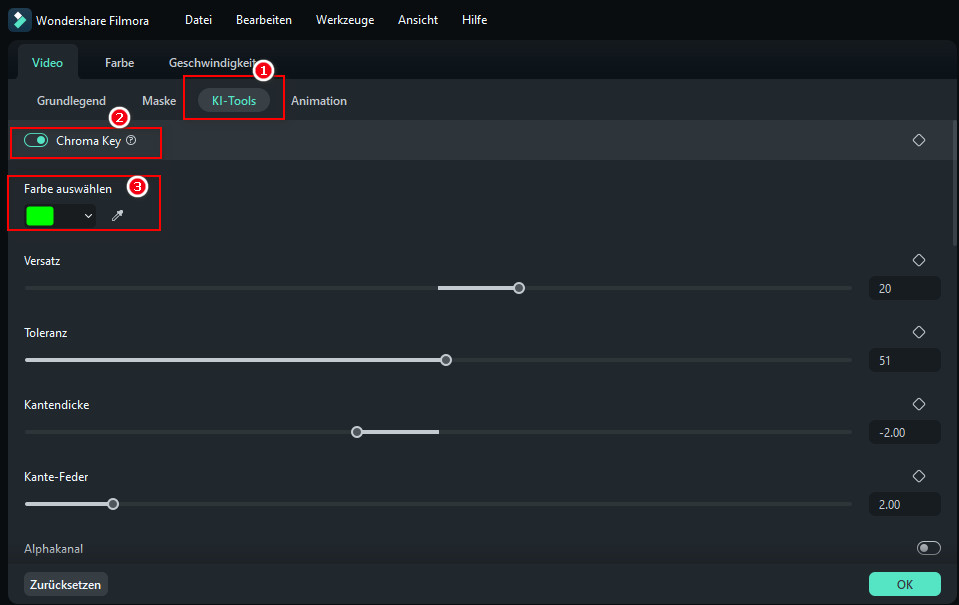
Verpassen Sie Ihrem Video mithilfe vom Bearbeitungsfenster das wirkungsstärkste Aussehen. Nehmen wir zum Beispiel ein Flammenmodell mit einem Greenscreen, den wir einfach auf unser Video legen können:
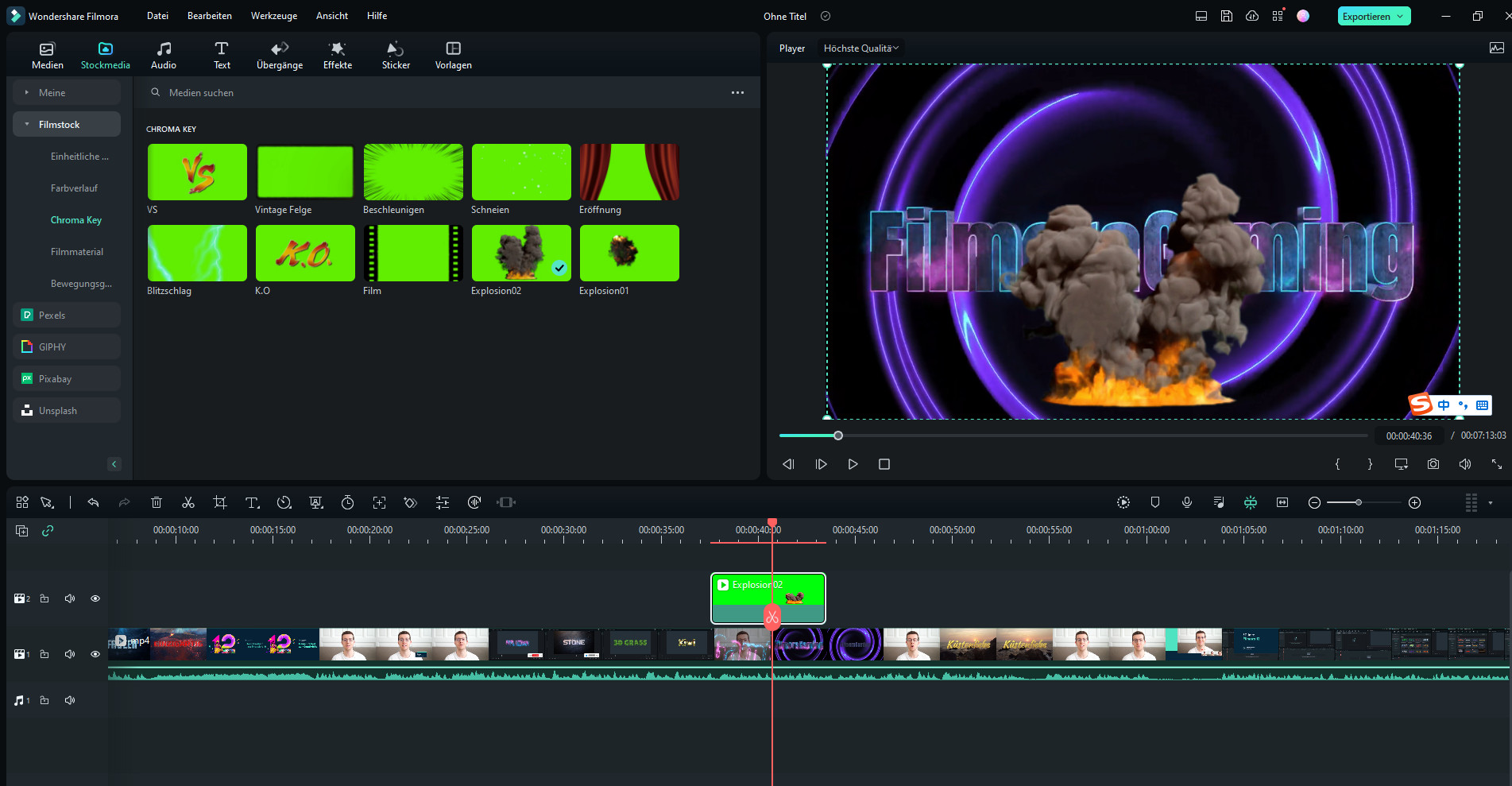
Schritt 4: Speichern und Exportieren Sie Ihr Video.
Klicken Sie auf Exportieren, um Ihr erstelltes Green-Screen-Video abzuspeichern. Falls Sie noch keinen Account haben, legen Sie einen neuen an, um auf die Option Zielort wählen zugreifen zu können. Klicken Sie auf die Option Zielort wählen, um den Speicherort für das Video festzulegen.
Sie können Filmora kostenlos herunterladen und ausprobieren:
 100% Sicherheit verifiziert | Keine Malware
100% Sicherheit verifiziert | Keine Malware
2. Chromavid – perfekt zum Erstellen und Teilen von Fotos und Videos mit Chroma-Key

Kompatibilität: Android 5.0+, iPhone, iPod Touch, iPad (iOS 12 oder höher)
Preis: $2,99
Diese App funktioniert ausgezeichnet sowohl mit Fotos als auch mit Videos.
Wenn Sie nach der besten Green-Screen-App für das iPad suchen, ist diese App genau das Richtige für Sie. Trotz des niedrigen Preises enthält Chromavid erstklassige Chroma-Key-Effekte wie mehrere Chroma-Farben, unbegrenzte Aufnahmezeit und Funktionen der Bildzusammenführung. Außerdem zeichnet sich Chromavid durch einen Social-Sharing-Button und die Option, Videos mit Chroma-Key aufzunehmen.
Für den Zugriff auf die erweiterten Funktionen von Chromavid zum kommerziellen Gebrauch müssen Sie sich für eine spezielle kommerzielle Version anmelden, die auf der Seite Lizenz verlinkt ist.
Vorteile:
- Die Green-Screen-App Chromavid ist einfach und benutzerfreundlich.
- Mit dem Plus-Plan von Chromavid ist es möglich, Videos und Fotos ohne Wasserzeichen zu erstellen.
- Videos können direkt auf Ihr Gerät gespeichert werden.
Nachteile:
- Mit dieser App ist nur die Bearbeitung von Echtzeit-Fotos und -Videos möglich.
- Um ein Account anzulegen, müssen zu viele persönliche Daten angegeben werden.
3. Kinemaster – Die beste App für Smartphones und ein mächtiges Tool zur Videobearbeitung

Kompatibilität: Android 5.0+, Chrome OS, iPhone, iPod, iPad
Preis: Gratis
Die Chroma-Key-Funktion von Kinemaster kann zur Überlagerung von Texten, Fotos und Videos verwendet werden.
Jedem, der auf der Suche nach der besten kostenlosen Green-Screen-App ist, sei Kinemaster nahegelegt. Dank dem verfügbaren Multi-Layer-Effekt können mehrere Videoclips, Bilder, Texte und vieles mehr gleichzeitig überlagert werden. Die in dieser App enthaltene Alpha-Maskenfunktion ist in praktisch keinen anderen Apps zu finden. Um das Wasserzeichen zu entfernen und unbegrenzte Hintergründe mit 4K-Auflösung zu exportieren, abonnieren Sie einfach den Premium-Plan von Kinemaster.
Vorteile:
- Eignet sich gut zur Veröffentlichung auf Social-Media-Plattformen wie Instagram, YouTube, TikTok und Facebook.
- Hunderte von wöchentlich aktualisierten Stickers, Videohintergründen, Übergängen, Video- und Musikclips.
- Kann Videos mit mehreren Ebenen erstellen.
- Verfügt über EQ-Presets, Geschwindigkeitssteuerung und Vorschaufunktionen.
Nachteile:
- Die aktuelle Version ist fehleranfällig
- Nicht kompatibel mit Windows und Mac
4. Green Screen by Do Ink – Wahrscheinlich die beste Green-Screen-App für iPad-Nutzer

Kompatibilität: iOS 9.0 oder höher und iPad
Preis: $4,99
Ideal sowohl für Fotos als auch für Videos
Der Hautvorteil des Green Screen von Do Ink ist seine Einfachheit. Die App eignet sich hervorragend für Anfänger, Experten und Profis. Die Oberfläche dieses Green-Screen-Editors ist benutzerfreundlich und leicht verständlich und enthält nur vier einfache Elemente:
- Quellauswahl - Woher die Bilder und Videos importiert werden sollen.
- Vorschaufenster - Zur Vorschau fertiger Projekte.
- Timeline – Zum Anordnen von importierten Bilder und Videos.
- Toolbar – Hier finden Sie alle Chroma-Key-Werkzeuge und Buttons.
Vorteile:
- Unterstützt beliebige Videoseitenverhältnisse.
- Zahlreiche Zeichenwerkzeuge.
- Kann Bilder und Videos direkt von der Kamera importieren.
Nachteile:
- Der Preis ist im Vergleich zu anderen Apps etwas hoch.
- Nur auf iPhone und iPad beschränkt.
5. Veescope Live Green Screen App – Perfekt geeignet, um Echtzeit-Videos zu editieren und QuickTime-Clips zu erstellen

Kompatibilität: iOS-Geräte
Preis: Gratis
Die Funktion des Green-Screen/Chroma-Key erlaubt es, Echtzeit-Bilder und -Videos von der Kamera zu bearbeiten.
Jeder Journalist, der sich auf Wettervorhersagen spezialisiert, sollte Veescope Live zum Erstellen von Live-Vorhersagen und zur Hintergrundanpassung an jedem Standort verwenden. Um qualitativ hochwertige Videos zu erhalten und den Hintergrund nach Ihren Wünschen auszutauschen, können Sie die Funktion Remote nutzen. Mit der Kamera können Sie Fotos und Videos mit Ultra HD- und 4K-Auflösung aufnehmen.
Vorteile:
- Leicht einstellbare Weißabgleich und Belichtung.
- Es lassen sich bis zu 20 verschiedene Hintergründe überlagern.
- Die neue Funktion des Pinch-Zooming ermöglicht die Vorschau von jedem Detail des Projekts.
- Eignet sich bestens für Green-Screen-Hintergründe jeder Farbe.
Nachteile:
- Die kostenlose Version baut ein permanentes Wasserzeichen in Videos ein.
- Keine Funktionen zum Rückgängigmachen oder Wiederholen auf der Timeline.
6. Stop Motion Studio - Die vielseitigste Green-Screen-App

Kompatibilität: Mac, iOS, Android und Windows
Preis: Für iOS - $4,99, Windows - $1,99, Mac - $9,99 und Android - $4,99
Sowohl für Fotos als auch für Videos geeignet.
Eine Green-Screen-App für Windows und Mac, die über erstaunliche Funktionen verfügt, aber einfach zu bedienen ist, zu finden, war am schwierigsten. Mit Stop Motion Studio können Sie bearbeitete Videos direkt auf YouTube exportieren, an einem einzelnen Projekt vom Handy aus zu arbeiten, es auf einen Computer exportieren und 4K Ultra HD-Videos erstellen. Durch der Verwendung von Chroma-Key- und Green-Screen-Funktion können Sie den Hintergrund automatisch ändern, indem Sie ihn von einer beliebigen Quelle importieren.
Vorteile:
- Verbesserung der Videoqualität durch Verwendung verschiedener Hinter- und Vordergründe sowie Übergänge.
- Die eingebaute Musik verbessert die Soundqualität des erstellten Green-Screen-Videos.
- Ist sowohl für Anfänger als auch für die ganze Familie geeignet.
- Das Rotoscoping-Feature ermöglicht die Erstellung einzigartiger Videos.
Nachteile:
- Keine kostenlose Version verfügbar.
7. A Chroma Key Studio Pro – Sehr empfehlenswert für TV- und Filmproduktionen

Kompatibilität: iOS 7.0 oder später (iPhone, iPad, iPod Touch)
Preis: $4,99
Wird zur Erstellung von Green-Screen sowohl für Fotos als auch für Videos benutzt.
Chroma Key Studio Pro ist wahrscheinlich die verständlichste und dank der begrenzten Anzahl von Funktionen benutzerfreundlichste Green-Screen-App für iPhone. Dank dem intelligenten Filter zur automatischen Verbesserung, dem Feature des Color-Keying und der Selfie-Modus-Kamerafunktion ist diese App für die Erstellung schneller Green-Screen-Bilder gut geeignet. Weitere Top-Features umfassen eine riesige Galerie mit Fotos und Videos, Hunderte von Effekten und Filtern sowie hochwertige Hintergründe.
Vorteile:
- Schnellere Videobearbeitung.
- Leichte Farbtrennung.
Nachteile:
- Nur auf iOS-Geräte beschränkt.
8. PocketVideo – ein bevorzugtes Tool für Video-Blogging

Kompatibilität:: iOS 12.0 oder später, Android 4.4 oder später, Windows und Mac
Preis: Kostenlos
PocketVideo wird ausschließlich zum Bearbeiten von Videos und Fotos benutzt.
Nach jahrelanger Suche nach Apps, mit denen YouTube-Vlogs erstellt werden können, haben Video-Blogger mit der Green-Screen-App PocketVideo endlich einen Grund zur Freude. Trotz unzähligen Funktionen ist diese Green-Screen-App für Mac und andere Geräte einfach zu bedienen und für Experten und Anfänger in Videoproduktion sehr gut geeignet. Das animierte Doodle-Tool ist besonders für Kinder sehr interessant.
Vorteile:
- Aufnahme und Bearbeitung von bis zu 10 Minuten von Ultra-HD-Video möglich.
- Selbsterklärende Benutzeroberfläche.
- Riesige Sammlung von kostenlosen Stickers, PNGs und GIFs.
Nachteile:
- Keine Tutorials zum Training.
9. Green Screen Wizard Pro Studio Editor - Perfekt für Profi-Fotografen

Kompatibilität: Windows 7,8,10, Mac, Android und iPhone
Preis: Windows/Mac - $199,95, Android - $4,99
Diese App ist eher für Fotobearbeitung geeignet.
Obwohl Green Screen Studio kostspielig ist, wird es von professionellen Fotografen weiterhin für seine außergewöhnlichen Funktionen hochgeschätzt. Derzeit wird die App von über 25.000 Benutzern verwendet. Mit den Farb- und Helligkeitskorrekturfunktionen für Vorder- und Hintergründe können Sie atemberaubende Silhouetten und Green-Screens erstellen.
Vorteile:
- Erweiterte Chroma-Key-Funktionen.
- Detaillierte Tutorials für jede Version.
- Sowohl für Kinder als auch für Profi-Experten geeignet.
Nachteile:
- Extrem teuer für Windows- und Mac-User.
- Keine Funktion zur Bildgrößenanpassung.
10. Green Screen Studio - Die Green-Screen-App der Wahl für Fotografen
Kompatibilität: iOS 9.0 oder später
Preis: $4,99
Funktioniert ausgezeichnet sowohl mit Fotos als auch mit Videos.
Neben den üblichen Effekten und Übergängen verfügt diese App über zusätzliche Fotobearbeitungsfunktionen und Effekte zum Entfernen von Schönheitsfehlern oder roten Augen. Außerdem enthält sie eine automatische Green-Screen-Funktion. Mit der Zoomfunktion können Sie eine Vorschau aller Details des bearbeiteten Videos anzeigen.
Vorteile:
- Einfach und leicht zu verwenden.
- Mit dieser App können Sie Hintergründe manuell hinzufügen.
- Benutzerfreundliche Oberfläche.
Nachteile:
- Nicht kompatibel mit Windows- und Mac-Rechnern.
11. iMovie – Die beste App zum Erstellen von Trailern im Hollywood-Stil

Kompatibilität: iOS 13 und MacOS
Preis: Gratis
Die Green-Screen-App iMovie wurde für die Erstellung von Green-Screens für Fotos und Videos entwickelt.
iMovie ist die beliebteste kostenlose Green-Screen-App. Mit den Features des AirDrop oder iCloud-Drive können Sie Ihre Videos in Sekundenschnelle auf jeder Social-Media-Plattform veröffentlichen. Die 10 von Apple entworfenen Foto- und Videofilter reichen komplett aus, um Ihre bearbeiteten Videos zu Siegern in jedem Wettbewerb zu machen.
Vorteile:
- Verfügt über die besten Features, die von Apple entwickelt wurden.
- Steht allen iOS-Nutzern gratis zur Verfügung.
- Bietet Dunkelmodus-Features und 8 einzigartige Themes an.
Nachteile:
- Um diese App perfekt zu beherrschen, sind Expertenkenntnisse erforderlich.
- Nur auf iPhone und iPad beschränkt.
Vergleichstabelle der Top 10 der Green-Screen-Software
Nachdem wir Tage damit verbracht haben, sowohl die kostenfreien als auch die kostenpflichtigen Green-Screen-Apps für Windows, Mac und Smartphones herunterzuladen und zu testen, haben wir für Sie eine komplette Vergleichstabelle von unseren Suchergebnissen zusammengestellt.
| No. | Produktname | Kompatibilität | Preis | Bewertung |
|---|---|---|---|---|
| 1. | Wondershare Filmora | Windows, Mac, Android, iOS und iPad | Win und Mac - 44,99 €, Android, iOS und iPad | 4,5 |
| 2. | Chromavid | Android 5.0+, iOS 12 oder höher | $2,99 pro Jahr | 4,0 |
| 3. | Kinemaster | Androids 5.0+, Chrome OS, iPhone, iPad | Gratis | 4,4 |
| 4. | Green Screen by Do Ink | iOS 9.0 oder höher, iPad | $4,99 pro Jahr | 3,9 |
| 5. | Veescope Live | iOS 11.0 oder höher (iPod Touch, iPhone und iPad) | Gratis | 3,8 |
| 6. | Stop Motion Studio | Mac, iOS, Android und Windows | iOS - $4,99, Windows - $1,99, Mac - $9,99, Android - $4,99 | 4,5 |
| 7. | A Chroma key Studio Pro | iOS 7.0 oder höher | $4,99 pro Jahr | 4,0 |
| 8. | PocketVideo | iOS 12.0 oder höher, Android 4.4 oder höher, Mac und Windows | Gratis | 3,2 |
| 9. | Green Screen Wizard Pro | Windows, Mac, Android und iPhone | Windows / Mac - $199,95, Android - $4,99 | 3,0 |
| 10. | Green Screen Studio | iOS 9.0 oder höher | $4,99 | 3,3 |
| 11. | iMovie | iOS 13 und MacOS | Gratis | 3,9 |
Sie können Filmora kostenlos herunterladen und ausprobieren:
 100% Sicherheit verifiziert | Keine Malware
100% Sicherheit verifiziert | Keine Malware
Fazit
Viele Green-Screen-Apps behaupten von sich, oscarträchtige Videos im Hollywood-Stil und atemberaubende Fotos erstellen zu können. Achtung: Wenn Sie keine der oben aufgeführten Green-Screen-Apps verwenden, lesen Sie bitte unbedingt die Nutzerbewertungen durch und recherchieren Sie ausführlich!
Die Verwendung bewährter und gründlich getesteter Apps auf Ihrem PC, Mac oder Smartphone ist der einzig sichere Weg, um Ihr Gerät zu schützen. Welche der oben genannten Apps haben Sie bereits verwendet? Welches würden Sie vorziehen? Teilen Sie mit uns Ihre Kommentare oder Meinungen auf unserer Social-Media-Plattform.
FAQ
-
1. Was ist eine Green-Screen-App?
Eine Green-Screen-App ist eine von Filmemachern, Videografen und Fotografen verwendete Anwendung zum Erstellen einzigartiger Hintergründe. Viele großartige Apps funktionieren perfekt unter Windows, Mac, Android und iOS. Einige Anwendungen können online verwendet werden, doch die meisten stehen nur nach dem Download zur Verfügung. Der Green-Screen wird manchmal auch als Chroma-Key bezeichnet. -
2. Wie lässt Green-Screen-App sich verwenden?
In Beispiel wäre der Austausch vom Hintergrund in Ihren Videos oder Fotos. Andere Anwendungsbereiche sind beispielsweise folgende:
- Fernsehproduzenten verwenden Green-Screen-Apps in den Wettervorhersagen, um die betreffenden Gebiete einzufärben.
- Wenn in einem Video eine einzelne Farbe stark überwiegt, helfen diese Apps, die Farbpixel aus dem Video auszuschneiden.
- Green-Screen-Apps sind mit vielen Bearbeitungseffekten ausgestattet, die zur Qualitätsverbesserung der Videos verwendet werden können. -
3. Wie man Greenscreen in Filmora verwenden? [Schritt für Schritt]
1. Videos in die Medienbibliothek importieren
2. Videos auf die Timeline ziehen und platzieren
3. Chroma Key zum Entfernen des Greenscreens verwenden
4. PIP-Vorschau und Anpassung

Video/Audio in 1.000 Formate konvertieren, bearbeiten, brennen und mehr.
Gratis Testen Gratis Testen Gratis Testen






